З виходом iOS 13 та iPadOS 13, геймінговий досвід на iPhone та iPad вийшов на новий рівень, відкривши підтримку двох найпопулярніших ігрових контролерів. Тепер користувачі можуть безпосередньо підключати контролери PS4 або Xbox One S до своїх пристроїв та насолоджуватися іграми, які підтримують управління геймпадом.
Перелік сумісних моделей
Раніше iPhone та iPad підтримували ігрові контролери, але вони повинні були мати сертифікацію MFi (Made for iPhone). Вибір був обмежений, ціни високі, а асортимент невеликий.
iOS 13 та iPadOS 13 розширили перелік сумісних бездротових контролерів, проте ця система не є відкритою для всіх Bluetooth-пристроїв. Наразі підтримуються лише контролери Dualshock 4 від PS4 та Xbox One. На жаль, контролер Nintendo Switch Pro не входить до цього переліку.
Щодо контролерів Xbox One, Apple на даний момент підтримує виключно модель 1708, відому як контролер Xbox One S. Оригінальний контролер Xbox One не сумісний. Щодо контролерів PS4 Dualshock, більшість моделей підтримуються, за винятком CUH-ZCT1U, що постачалася з першою PS4 у 2013 році.
Найпростіший спосіб перевірити сумісність вашого контролера – спробувати підключити його до iPhone або iPad.
Інструкція підключення контролера PS4 та Xbox до iPhone та iPad
Для підключення контролера до вашого iPhone або iPad, скористайтеся розділом Bluetooth у програмі «Налаштування». Відкрийте програму «Налаштування» на своєму пристрої, а потім знайдіть пункт «Bluetooth» і перейдіть до нього.
Переконайтеся, що функція Bluetooth активована і пристрій знаходиться в режимі пошуку.

Тепер переведіть контролер в режим сполучення. Для контролера PS4 Dualshock 4 натисніть і утримуйте одночасно кнопки «PS» та «Поділитися», доки індикатор на задній панелі не почне швидко блимати білим кольором.

Якщо у вас контролер Xbox One S, натисніть і утримуйте кнопку «Сполучення» на задній панелі. Якщо це перше сполучення з будь-яким пристроєм, потрібно натиснути й утримувати кнопку «Xbox».

Контролер PS4 або Xbox має з’явитися в розділі «Інші пристрої». Натисніть на нього, щоб підключити контролер до вашого iPhone або iPad.
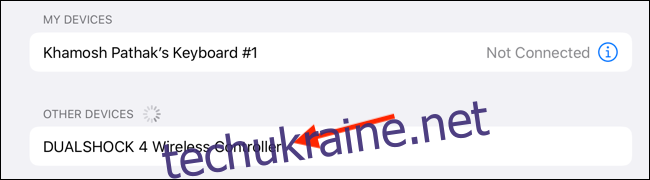
Як відключити та розірвати пару з контролером
Ви можете швидко відключити контролер за допомогою розширеного меню Bluetooth у Центрі керування.
На своєму iPhone або iPad проведіть пальцем вниз від верхнього правого кута екрана, щоб відкрити Центр керування. Якщо у вас iPhone з кнопкою «Додому», проведіть пальцем вгору від нижньої частини екрана.

Далі, натисніть та утримуйте панель “Перемикачі”.
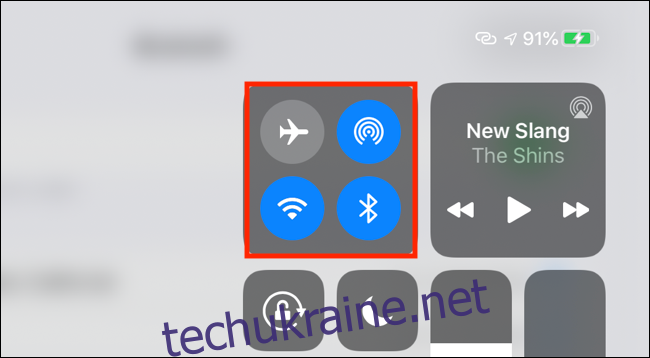
Тут натисніть та утримуйте кнопку “Bluetooth”, щоб розгорнути меню.
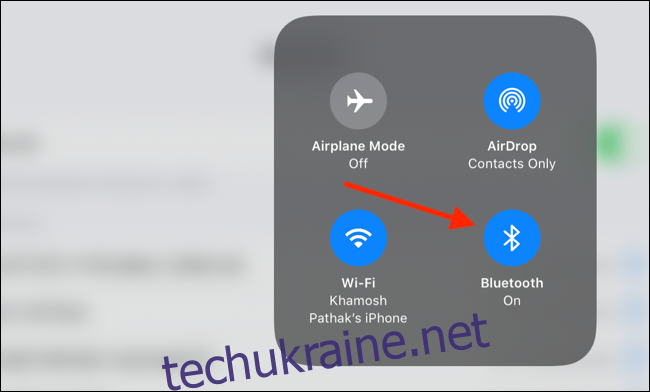
Знайдіть підключений контролер і натисніть на нього, щоб від’єднатися. Щоб знову підключити, поверніться до цього ж меню і натисніть на контролер.
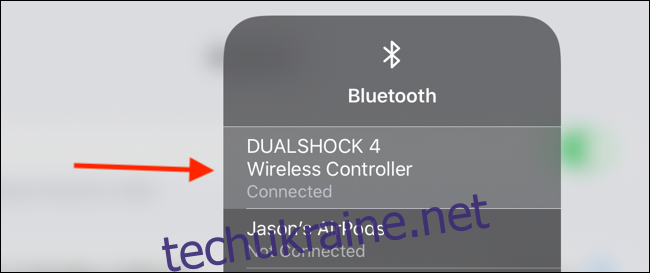
Щоб розірвати пару, потрібно перейти до меню “Bluetooth” у програмі “Налаштування”. Знайдіть контролер і торкніться кнопки “i” поряд з ним.
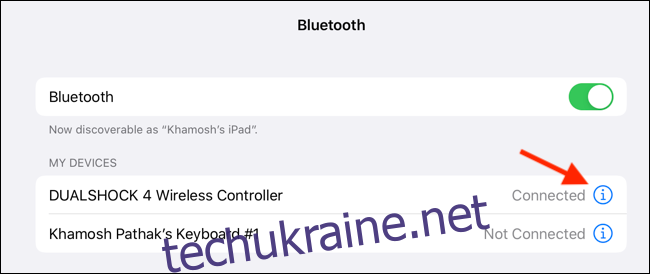
У меню виберіть «Забути цей пристрій», щоб розірвати з’єднання.
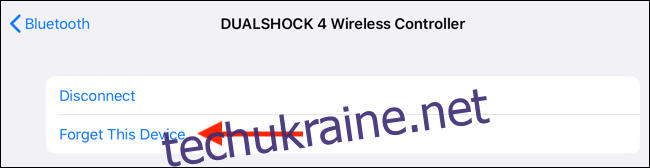
Як грати в ігри за допомогою контролера на вашому iPhone та iPad
Підтримка контролерів в iOS та iPadOS існує вже тривалий час, тож багато популярних ігор вже мають її вбудовану. Після підключення контролера, перейдіть до налаштувань будь-якої гри, щоб дізнатися, чи підтримує вона управління геймпадом.
Якщо ви граєте в ігри з Apple Arcade, то контролер буде активований автоматично при запуску гри. Ігри Apple Arcade також маркують підтримку контролера прямо вгорі списку.
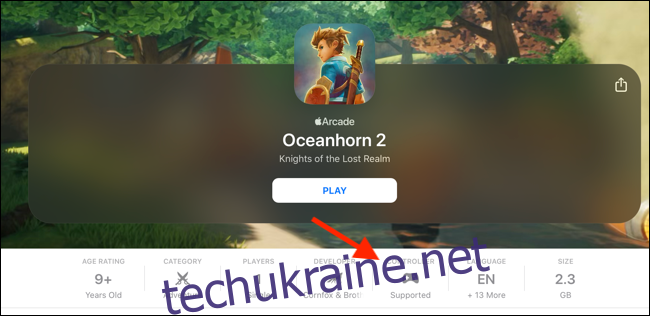
Підтримка контролера – це лише одна з нових можливостей в iOS 13. Після того, як ви з’єднаєте свій контролер з iPhone або iPad, ви можете активувати темний режим, щоб зробити ігрові сеанси вночі більш комфортними для ваших очей.